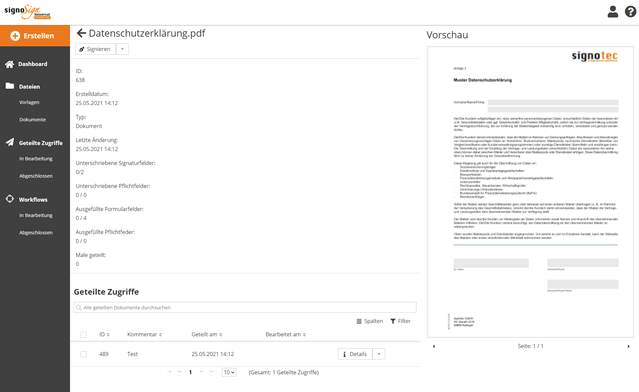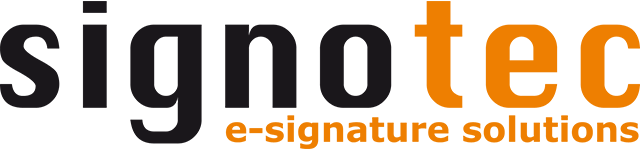Verwaltung von Dokumenten
Dokumente hochladen
Dokumente können über unterschiedliche Wege in die Software geladen werden:
Im Dashboard über die Funktion “Hochladen…”
Über den “Erstellen”-Button im Hauptmenü
Mittels “Drag and Drop” in den Bereichen “Vorlagen” und “Dokumente”
Über den optionalen PDF-Drucker “Print to signoSign/Universal”
Über die mobilen Apps
Über die Integration in der Desktopsoftware signotec signoSign/2
Über die “Documents”-Ressource der REST API
Dokumente öffnen
Um ein Dokument zu öffnen, klicken Sie einfach den „Signieren“-Button neben dem Dokument. Bei Verwendung der mobilen Apps kann auch die “Öffnen mit…”-Funktion verwendet werden.
Das ausgewählte Dokument öffnet sich anschließend im Vollbild im signoSign/Universal Viewer.
Alle Funktionen des Viewers finden Sie im Kapitel „signoSign/Universal Viewer“.
Dokument verwalten
Funktionen
Zu jedem Dokument stehen diverse Funktionen zur Verfügung. Die Funktionen sind über den Split-Button neben dem Dokument erreichbar.
Signieren: Signieren ist die Hauptfunktion und wird immer primär angezeigt. Die Funktion öffnet das Dokument im Viewer, um es zu bearbeiten und zu signieren.
Umbenennen: Mit dieser Funktion kann der Name des Dokuments geändert werden.
Zugriff teilen: Mit dieser Funktion kann das Dokument zur Bearbeitung und Unterschrift geteilt werden. Mehr Informationen sind im Bereich “Dokumente teilen” enthalten.
Verschieben: Mit dieser Funktion kann das Dokument in den Bereich “Vorlagen” bzw. “Dokumente” verschoben werden.
Eigenschaften: Diese Funktion öffnet die Eigenschaftenseite mit weiteren Details des Dokuments.
Protokoll: Diese Funktion lädt das Audit-Protokoll des Dokuments herunter.
Herunterladen: Diese Funktion lädt das PDF-Dokument herunter.
Löschen: Diese Funktion löscht das Dokument.
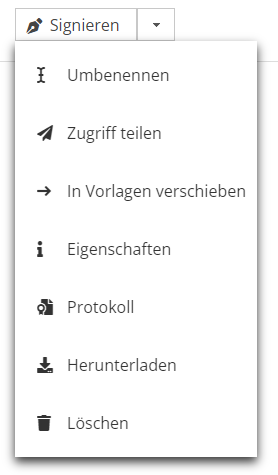
Funktionen zum Dokument
Listen durchsuchen, sortieren und filtern
In Bereichen mit Tabellen können die Tabelleninhalte durchsucht, sortiert und gefiltert werden.
Mit einem Klick auf den Spaltentitel können die Spalten auf- bzw. absteigend sortiert werden. In der Regel werden die Tabellen zunächst anhand des Datums absteigend sortiert, sodass die neusten Elemente ganz oben in der Liste stehen.
Alle Listen können zudem über die darüberstehende Suchleiste durchsucht werden.
Über die Schaltfläche „Spalten“ und „Filter“ können Spalten ein- bzw. ausgeblendet oder gezielt einzelne Spalten nach Inhalten gefiltert werden.
Listen gruppieren
Neben den normalen Such- und Filteroptionen steht Ihnen im Bereich „Geteilte Zugriffe“ auch eine Funktion „Gruppieren“ zur Verfügung.
Diese Funktion gruppiert die geteilten Zugriffe je Dokument. Es werden demnach nicht alle Zugriffe untereinander angezeigt, sondern die Dateinamen. Über einen Pfeil ganz links in der Zeile können die geteilten Zugriffe zu dem Dokument dann ausgeklappt werden. Die Zugriffe werden demnach in Bezug zu dem jeweiligen Dokument gruppiert. Die beiden folgenden Screenshots veranschaulichen die Funktion.
Dokumente können beliebig oft geteilt werden. Ein Dokument kann also mehrere “geteilte Zugriffe” haben. Die Gruppierungsfunktion kann dann sehr hilfreich sein, um einen schnellen Überblick zu erhalten.
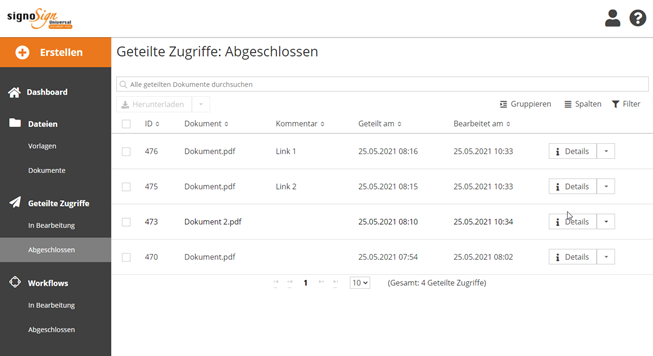
Darstellung ohne Gruppierung
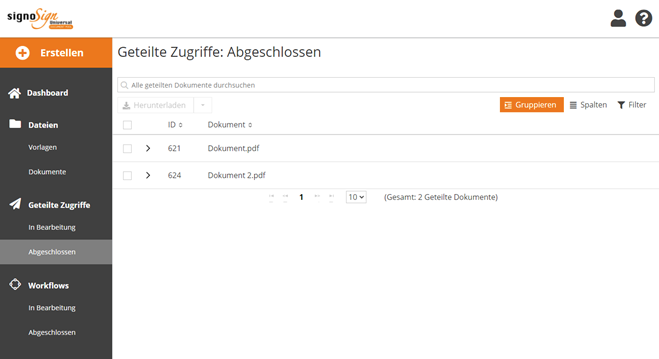
Darstellung mit Gruppierung
Eigenschaften eines Dokuments
In der Seite „Eigenschaften“ eines Dokuments finden Sie weitere Informationen, wie z. B. eine Voransicht, Erstell- und Änderungsdatum, Anzahl der Signatur- und Formularfelder sowie Informationen, wie oft das Dokument geteilt wurde.
Im unteren Abschnitt der Eigenschaftenseite werden Ihnen außerdem Informationen zu den geteilten Zugriffen angezeigt. Hier können Sie sehen, ob das Dokument vom Empfänger bereits bearbeitet wurde, und können den externen Zugriff ggf. auch ändern oder löschen.